
使用电脑的时候将桌面的图标全部隐藏,这样可以很好的保护个人的桌面隐私,而且看上去也比较有个性。不过有小伙伴刚升级安装了最新的win11系统,对于win11系统的操作还不熟悉,不知道win11怎么隐藏桌面图标。下面小编就教下大家win11隐藏桌面图标的方法。
具体的方法如下:
1、右键点击桌面,展开查看。
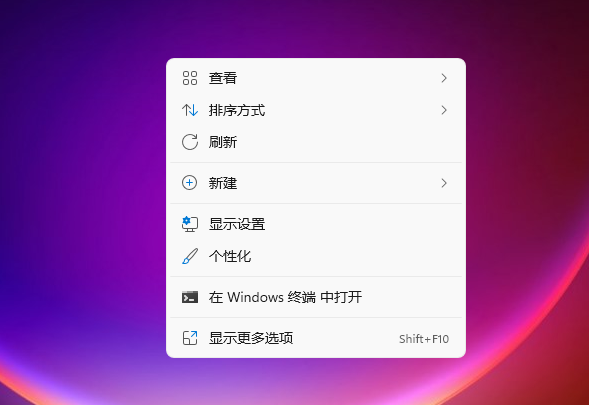
2、取消勾选显示桌面图标,就可以隐藏桌面图标。
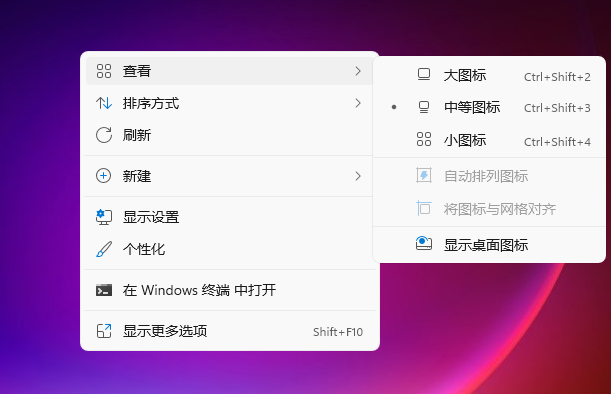
3、同样的,右键点击桌面,展开查看,勾选显示桌面图标,就可以恢复桌面图标。
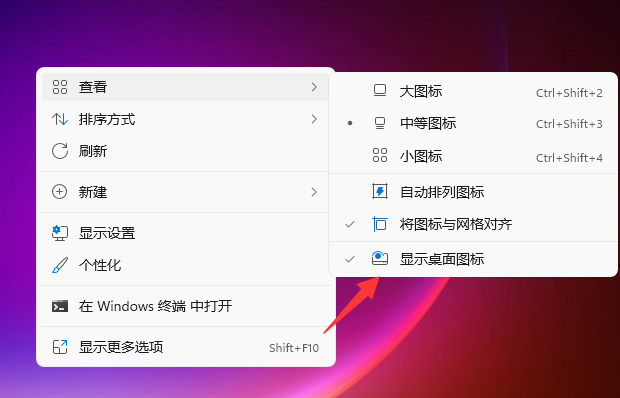
以上便是win11隐藏桌面图标的方法,有需要的小伙伴可以参照教程进行操作。
小伙伴们看完小编为您带来的内容教你win11怎么隐藏桌面图标了吗?是不是一下子明朗了许多呢!更多有趣实用的游戏攻略都在游戏6~,ux6为您带来轻松愉悦的阅读体验(๑•ᴗ•๑)!